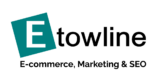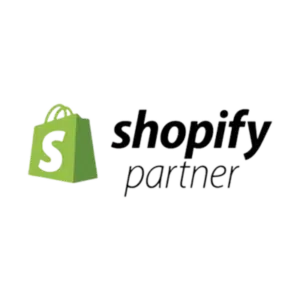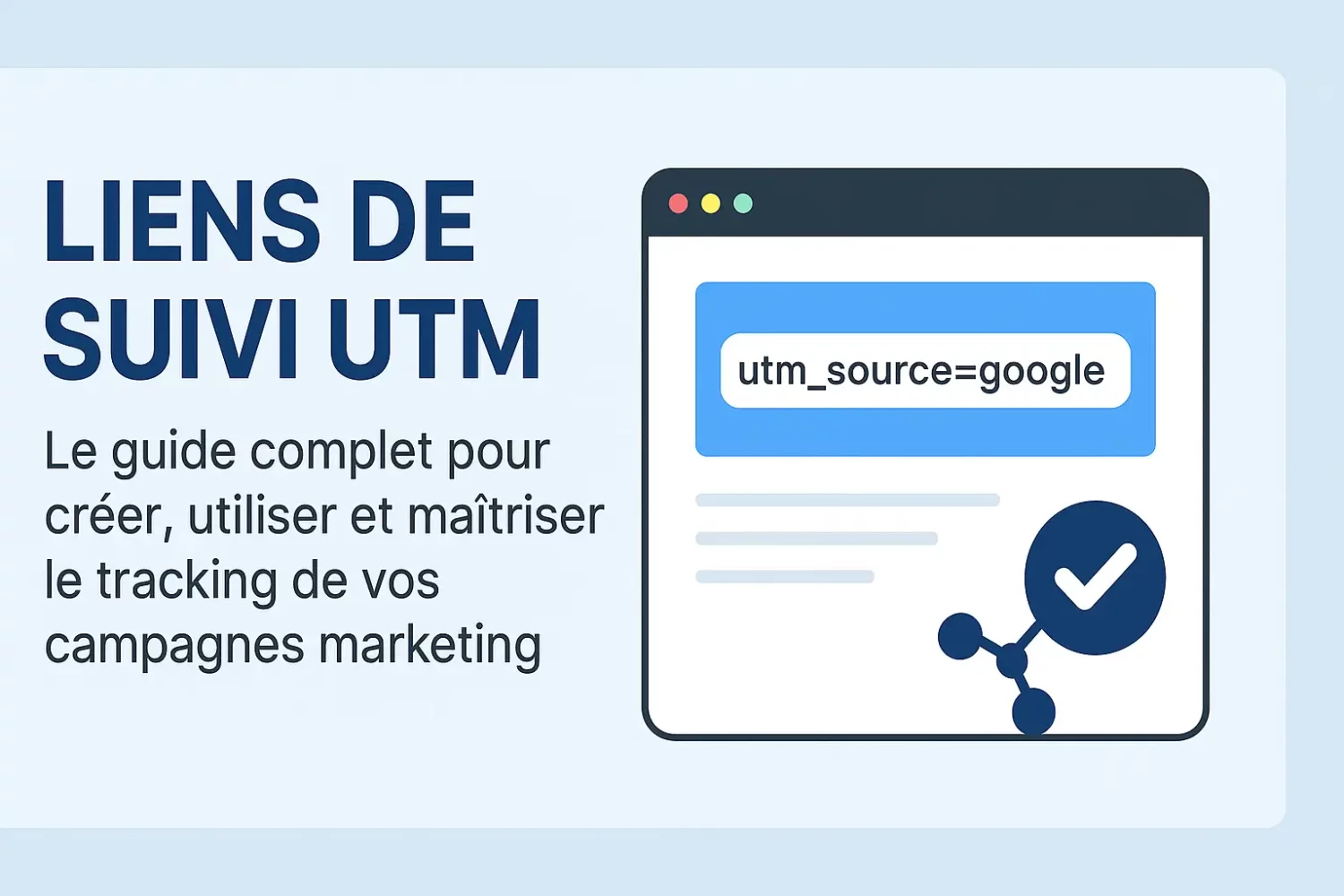En tant que dirigeant e-commerce ou responsable marketing, une question revient sans cesse : Qu’est-ce qui fonctionne vraiment dans mes campagnes d’acquisition ?
Le temps de l’estimation est révolu. Dans un environnement numérique où chaque euro compte, la précision de l’analyse est fondamentale pour optimiser votre retour sur investissement (ROI). Si vous utilisez Google analytics 4 (GA4) pour piloter votre activité, il existe un outil d’une simplicité redoutable mais d’une efficacité stratégique : Les liens UTM.
Un lien UTM est la carte d’identité de votre trafic. Il permet de répondre avec une clarté absolue à la question : D’où vient exactement ce visiteur ?
Ce guide est conçu pour vous. Il vous mènera de la simple définition à la maîtrise complète de l’utilisation des liens UTM dans votre stratégie marketing et e-commerce, en évitant les erreurs courantes qui peuvent saboter vos données.
Qu’est-ce qu’un lien UTM et que signifie l’acronyme ? La définition en marketing
Pour exploiter le potentiel des liens UTM, il est nécessaire de comprendre leur origine et leur rôle. L’acronyme est bien connu, mais sa signification exacte et son application concrète sont souvent mal comprises, menant à des erreurs d’implémentation.
UTM, une triple signification : Marketing (tracking), topographie et sécurité informatique
L’acronyme UTM peut prêter à confusion car il est utilisé dans trois domaines bien distincts :
- En marketing et web analytics : L’objet de cet article, il signifie Urchin tracking module.
- En topographie : Il fait référence à la Projection transverse universelle de Mercator (Universal transverse mercator), un système de coordonnées géographiques utilisé pour cartographier le monde.
- En sécurité informatique : Il désigne une gestion unifiée des menaces (Unified threat management), une solution de sécurité tout-en-un pour les réseaux d’entreprise.
Il est essentiel de bien faire la distinction. Lorsque nous parlons de suivi de campagne, nous sommes dans le domaine du Urchin tracking module.
Urchin tracking module (UTM) : Définition simple et rôle dans Google analytics
Un lien UTM n’est rien d’autre qu’une URL classique à laquelle on a ajouté des paramètres de suivi appelés « variables UTM ». Ces paramètres sont ajoutés après un point d’interrogation (?) et sont séparés par une esperluette (&).
Un lien UTM est la seule méthode manuelle fiable pour informer Google analytics de la source exacte d’un clic, d’un coût publicitaire ou d’une conversion.
Voici la structure de base d’un lien UTM :
https://votresite.com/page-produit?utm_source=facebook&utm_medium=story&utm_campaign=soldes-ete
Rôle dans Google analytics (GA4)
Depuis l’avènement de Google analytics 4, le rôle des UTM est devenu plus important que jamais. GA4 est construit autour des événements et de la traçabilité des utilisateurs à travers différentes plateformes.
Les liens UTM sont la passerelle qui permet à vos données hors Google (réseaux sociaux, newsletters, partenariats) de s’aligner parfaitement avec les dimensions d’acquisition de GA4.
Sans ces paramètres, le trafic est souvent regroupé sous des catégories génériques comme direct ou referral, ce qui rend l’analyse imprécise et inutilisable pour la prise de décision.
Les 5 paramètres UTM à maîtriser : Source, medium, campaign et les variables optionnelles
Pour que votre lien UTM soit informatif, il doit être composé de plusieurs balises. Google analytics utilise cinq variables spécifiques que vous devez impérativement connaître.
Les paramètres obligatoires : utm_source, utm_medium, utm_campaign
Ces trois paramètres sont considérés comme la base de tout tracking UTM et devraient être présents dans chaque lien que vous créez.
1. utm_source (La source)
- Définition : C’est l’identifiant de l’origine spécifique du trafic. Il répond à la question : D’où vient ce visiteur ?
- Exemples : facebook, newsletter-mai, blog-partenaire, twitter, influencer-dupont.
- Conseil e-commerce : Soyez précis. Ne mettez pas juste social, mettez instagram ou tiktok.
2. utm_medium (Le support)
- Définition : C’est le canal marketing ou la méthode de livraison de votre lien. Il répond à la question : Par quel type de support l’utilisateur a-t-il cliqué ?
- Exemples : cpc (coût par clic), email, social, display, cpa (coût par acquisition), partenariat.
- Conseil e-commerce : Ce paramètre est fondamental car c’est lui qui définit les regroupements de canaux par défaut dans GA4. Une nomenclature cohérente (utiliser toujours email pour l’e-mailing, par exemple) est impérative.
3. utm_campaign (La campagne)
- Définition : C’est le nom du concept marketing global auquel le trafic est lié. Il répond à la question : À quelle promotion ou initiative ce clic est-il associé ?
- Exemples : soldes-hiver-2025, lancement-nouveau-produit-x, black-friday-2024, concours-juillet.
- Conseil e-commerce : C’est la variable que vous utiliserez le plus pour comparer les performances globales de vos actions marketing. Elle doit être unique et descriptive pour toute la durée de la campagne.
Les paramètres optionnels pour les tests A/B : utm_term et utm_content
Ces deux paramètres ne sont pas obligatoires, mais ils sont fortement recommandés pour affiner votre analyse, notamment pour les tests et la publicité non-Google ads.
4. utm_term (Le terme/mot-clé)
- Définition : Principalement utilisé pour les campagnes de recherche payante non-Google ads (ex: Bing, Yahoo). Il sert à identifier le mot-clé qui a déclenché l’annonce.
- Exemples : chaussure-running-femme, robe-ete-pas-cher.
- Conseil e-commerce : Si vous faites de l’acquisition via le Search en dehors de Google ads, utilisez ce paramètre pour suivre la performance de vos mots-clés payants. Pour les autres canaux, il peut être utilisé de manière créative pour identifier une catégorie spécifique de produit promue.
5. utm_content (Le contenu)
- Définition : Il sert à différencier les éléments d’une même campagne ou d’un même support. Il est parfait pour les tests A/B.
- Exemples :
- Dans une newsletter : bouton-texte-bas-page, cta-bouton-rouge-header.
- Sur une bannière publicitaire : banniere-300×250, banniere-728×90.
- Dans un e-mail de relance : version-a-sans-photo, version-b-avec-photo.
- Conseil e-commerce : C’est le paramètre qui vous permet de déterminer quel élément spécifique dans votre publicité ou votre e-mail est le plus performant. Un élément déterminant pour l’optimisation.
Outil pratique : Comment utiliser le Google UTM builder pour créer vos liens
Construire un lien UTM à la main est possible, mais cela augmente le risque d’erreur de syntaxe. Heureusement, nous avons créer un outil maison pour vous simplifier la tâche lors de la création de vos liens de suivi de campagne :
Étape par étape : Construire un lien de suivi complet avec le générateur d’URL de Google
L’utilisation de l’outil est simple et permet de garantir la bonne structure de votre lien.
- URL du site web : Entrez l’URL exacte de la page de destination (landing page) que vous souhaitez promouvoir.
- ID de la campagne (utm_id) : Bien que non affiché dans l’outil classique, il est recommandé pour GA4 de l’ajouter manuellement ou via d’autres outils si vous utilisez une approche ID de campagne. Concentrons-nous sur les cinq principaux pour l’instant.
- Source de la campagne (utm_source) : Entrez votre source (ex: instagram).
- Support de la campagne (utm_medium) : Entrez votre support (ex: story).
- Nom de la campagne (utm_campaign) : Entrez le nom (ex: nouvelle-collection-printemps).
- Terme de la campagne (utm_term) : Si pertinent (ex: mot-clé pour Bing ads).
- Contenu de la campagne (utm_content) : Pour différencier les versions (ex: banniere-verte-v2).
L’outil générera automatiquement l’URL complète, prenant en charge le point d’interrogation (?) initial et les esperluettes (&) de séparation.
Le principal avantage de notre générateur de liens de suivi UTM est d’éliminer les erreurs de syntaxe, assurant que vos données seront correctement lues par Google analytics.
Exemple concret d’un lien UTM parfaitement construit (Syntaxe)
Imaginons que vous lanciez une promotion « 30% de réduction » et que vous utilisiez une publicité en format carrousel sur Facebook.
- URL de la page : https://etowline.com/promotions/printemps
- Source : facebook
- Support : cpc (car c’est une publicité payante)
- Campagne : promo-printemps-30
- Contenu : carrousel-produits-haut (pour indiquer l’élément publicitaire précis)
Le lien généré sera :
https://etowline.com/promotions/printemps?utm_source=facebook&utm_medium=cpc&utm_campaign=promo-printemps-30&utm_content=carrousel-produits-haut
Point important : Ce lien est long. Il est fortement recommandé de le raccourcir avant de le diffuser sur le web, surtout pour les réseaux sociaux et l’e-mailing. Un raccourcisseur d’URL (comme Bitly ou les outils intégrés à vos plateformes publicitaires) est un allié incontournable.
Consulter les données de vos campagnes de tracking dans Google analytics 4 (GA4)
Créer des liens UTM est la première étape. L’étape déterminante est de savoir où et comment analyser ces données dans GA4 pour en tirer des conclusions pour votre stratégie e-commerce.
Où trouver les rapports d’acquisition de trafic et les dimensions de campagne dans GA4 ?
L’interface de GA4 est différente de l’ancienne version (Universal analytics). Les données de campagne se trouvent principalement dans la section Rapports.
- Accédez aux rapports : Dans le panneau de navigation à gauche.
- Sélectionnez acquisition : Puis cliquez sur Acquisition de trafic.
- Dimension principale : Le rapport initial utilise la dimension Groupe de canaux par défaut de la session. Pour voir vos données UTM, vous devez changer cette dimension.
- Changez de dimension :
- Cliquez sur le menu déroulant de la dimension principale (par défaut : Groupe de canaux par défaut de la session).
- Dans la section Acquisition de trafic, sélectionnez les dimensions que vous avez taguées :
- Source/support de la session (utm_source et utm_medium combinés)
- Source de la session (utm_source seul)
- Support de la session (utm_medium seul)
- Campagne de la session (utm_campaign seul)
Choisir la bonne dimension est la clé. La dimension Source/support de la session est généralement la plus utilisée pour obtenir une vue d’ensemble rapide de la performance de vos canaux.
Analyse des performances : Lire vos données source/support, campagne et terme
L’objectif de cette analyse est de relier une action marketing spécifique à un résultat financier concret (Ventes, CA, Taux de conversion).
Focus sur les métriques e-commerce
Dans le rapport d’acquisition de trafic, prêtez attention aux colonnes suivantes :
- Utilisateurs : Nombre total de personnes arrivées via ce lien UTM.
- Sessions : Nombre total de fois où ce lien a généré une visite.
- Taux d’engagement : Pourcentage de sessions où l’utilisateur a interagi avec le site (défilement, clics, etc.).
- Événements de conversion : Regardez les événements purchase (achat) ou add_to_cart (ajout au panier) pour évaluer l’efficacité de l’UTM.
- Revenus : Le montant du chiffre d’affaires généré directement par cette campagne.
Interprétation des résultats
- Performance des canaux (Source/support) : Comparez facebook / cpc avec newsletter-mai / email. Si votre source facebook / cpc génère beaucoup d’utilisateurs mais peu de revenus, votre ciblage ou votre offre publicitaire doit être revu.
- Efficacité des campagnes (Campagne de la session) : Comparez soldes-hiver-2025 avec lancement-nouveau-produit-x. Si une campagne a un faible taux d’engagement, le message global de la campagne ou la landing page associée nécessite une optimisation.
- Tests A/B (Contenu de la session) : Si vous avez tagué cta-bouton-rouge-header et cta-bouton-bleu-footer dans la même newsletter, vous pouvez déterminer quel élément de contenu est le plus cliquable et le plus susceptible de mener à une conversion. C’est une information de grande valeur pour l’UX et la conception graphique.
Bonnes pratiques et pièges des liens UTM : Éviter le « trafic non attribué » (Not set)
L’un des plus grands défis de l’analyste est de maintenir la propreté des données. Des données incohérentes ou erronées peuvent rendre l’analyse de campagne inopérante et faire perdre de l’argent.
Le cauchemar de l’expert, le fameux (Not set) ou Unassigned (Trafic non attribué), est souvent le résultat d’une mauvaise gestion des UTM.
Les erreurs de casse (Majuscules/minuscules) et la nécessité d’une nomenclature stricte
C’est l’erreur la plus courante et la plus dommageable pour l’analyse.
- Si vous utilisez utm_source=Facebook un jour, et utm_source=facebook le lendemain, Google analytics 4 les interprétera comme deux sources distinctes.
- Si vous utilisez utm_medium=email puis utm_medium=E-mail, deux supports distincts seront créés.
Votre rapport d’acquisition sera fragmenté, et vous ne pourrez pas voir le volume réel de trafic d’un seul canal.
Règle d’or de la nomenclature :
- Utilisez toujours des minuscules.
- Remplacez les espaces par des tirets (-) ou des tirets bas (_).
- Établissez un document de référence partagé avec toutes les équipes (marketing, social, e-mailing) qui liste la nomenclature exacte à utiliser pour chaque utm_source et utm_medium.
Exemple de nomenclature stricte :
| Canal | utm_source | utm_medium |
| Publicité instagram | cpc ou paid-social | |
| Newsletter du mois | newsletter-nom-outil | |
| Bannières sur un blog partenaire | blog-partenaire-nom | affiliate ou referral |
Quand NE PAS utiliser de liens UTM (Liens internes, Google ads)
Les liens UTM sont puissants, mais ils doivent être utilisés à l’extérieur de votre site. Les utiliser de manière inappropriée peut polluer vos données et fausser vos sessions.
❌ Liens internes
N’utilisez jamais de liens UTM pour des liens qui pointent d’une page de votre propre site à une autre.
- Risque : Cela va créer une nouvelle session dans GA4 à chaque clic sur ce lien interne, écrasant la source initiale (la vraie source : Google, Facebook, etc.).
- Conséquence : Vous perdrez l’information de l’origine du visiteur au profit de votre propre site comme source.
- Alternative : Si vous devez traquer les clics internes, utilisez les fonctionnalités de tracking des événements de GA4 ou Google tag manager.
❌ Google ads (Auto-tagging)
Pour toutes vos campagnes Google ads (Search, Display, Shopping), l’auto-tagging (marquage automatique) doit être activé.
- Auto-tagging : Lorsque cette fonction est active, Google ajoute automatiquement le paramètre gclid (Google click ID) à vos URLs. Ce gclid est beaucoup plus précis et fournit plus de données que n’importe quel ensemble d’UTM manuels.
- Conséquence : Si vous utilisez à la fois l’auto-tagging et des UTM manuels, vous risquez un conflit et la perte de données fines.
- Règle : Laissez Google ads gérer son propre tracking avec le gclid. Utilisez les UTM pour toutes les autres plateformes (Meta, TikTok, Pinterest, e-mailing, etc.).
FAQ sur les liens UTM : Les questions que l’on nous pose régulièrement.
Oui, c’est fortement recommandé. Les liens UTM sont souvent très longs (plus de 100 caractères). Utiliser un raccourcisseur d’URL (comme Bitly ou les outils intégrés de votre plateforme d’e-mailing/réseaux sociaux) présente deux avantages :
– Esthétique : Un lien court est plus professionnel et inspire plus confiance à l’utilisateur. Un lien trop long peut paraître suspect.
– Partage : Il est moins susceptible d’être tronqué ou cassé lors du partage sur les réseaux sociaux ou dans des messages courts. Les raccourcisseurs permettent de masquer la complexité du tracking.
Pour les campagnes d’e-mailing, vous devez taguer chaque lien cliquable (bouton d’appel à l’action, lien texte, signature).
– utm_medium : Utilisez généralement utm_medium=email.
– utm_source : La variable utm_source doit être le nom de votre newsletter, de votre séquence d’automatisation, ou de votre outil d’envoi (ex: klaviyo, active-campaign).
– utm_content : Utilisez utm_content pour différencier les liens au sein du même e-mail (ex: bouton-haut-page vs lien-texte-milieu vs lien-signature). Cela est déterminant pour l’optimisation des e-mails.
– Pour Google ads : Il est conseillé de laisser l’auto-tagging activé. Lorsque l’auto-tagging est actif, Google ajoute automatiquement un paramètre GCLID (Google click ID) à l’URL, qui est beaucoup plus précis que les UTM manuels. N’utilisez pas d’UTM manuels pour Google ads.
– Pour Meta (Facebook/Instagram) : Utilisez les outils de création d’URL intégrés à leurs plateformes de gestion publicitaire (Ads manager). Ces outils supportent les paramètres dynamiques (ex: utm_campaign={{campaign.name}} ou utm_adset={{adset.name}}). Ces paramètres remplissent automatiquement les champs avec les noms que vous avez définis dans Meta, garantissant la cohérence des données.
Le risque est la fragmentation des données. Si vous utilisez un jour utm_source=Facebook et le lendemain utm_source=facebook, Google analytics créera deux lignes distinctes pour le même canal.
– Cela rend vos rapports confus et la consolidation des données difficile. Votre volume réel d’utilisateurs Facebook apparaîtra artificiellement divisé.
– La règle d’or : Utilisez toujours des minuscules et remplacez les espaces par des tirets (-) ou des tirets bas (_).
Techniquement, il n’y a pas de limite stricte au nombre, mais seuls les cinq paramètres standards sont pris en compte par Google analytics.
Ajouter plus de cinq paramètres est inutile et risque de générer des problèmes de longueur d’URL, de compatibilité avec certains navigateurs, ou de dépassement des limites de caractères de certaines plateformes publicitaires.
Il est préférable de s’en tenir aux cinq : source, medium, campaign, term, et content.
L’analyse précise de vos campagnes marketing est le moteur de croissance de votre e-commerce. Si l’implémentation des liens UTM dans Google analytics 4 vous semble complexe, ou si vous souhaitez un audit complet de votre tracking pour éviter le trafic non attribué, notre équipe d’experts est là pour vous aider.
Nous vous aidons à passer d’une simple intuition à une prise de décision éclairée basée sur des données irréfutables.
Contactez-nous pour une consultation gratuite et transformons votre tracking en un véritable avantage concurrentiel.